こんにちは
GoproやiPhone、その他カメラで元々タイムラプス動画を作れるカメラには必要ありませんが、普通のカメラでインターバル撮影をし、連続した写真からタイムラプス動画を作るには撮影した写真を繋ぎ合わせて動画にする必要があります。
今回はLumafusionを使って写真を繋ぎ合わせタイムラプス動画を作る方法をご紹介します。
スポンサーリング,
タイムラプス動画を作る手順
タイムラプス動画を作る手順を大まかに説明すると
- インターバル撮影で連続した写真を撮影
- 撮影した写真を現像やカラーレタッチ
- 繋ぎ合わせて動画にする
このような流れになると思います。
インターバル撮影については出来るカメラと出来ないカメラがありますのでご注意下さい
RAWで撮影した写真などは現像が必要になりますのでLightroomなどで現像やレタッチをして下さい。その時注意して欲しいのが、ファイルの名前を撮影した順番で連番になるように数字になるようにします。
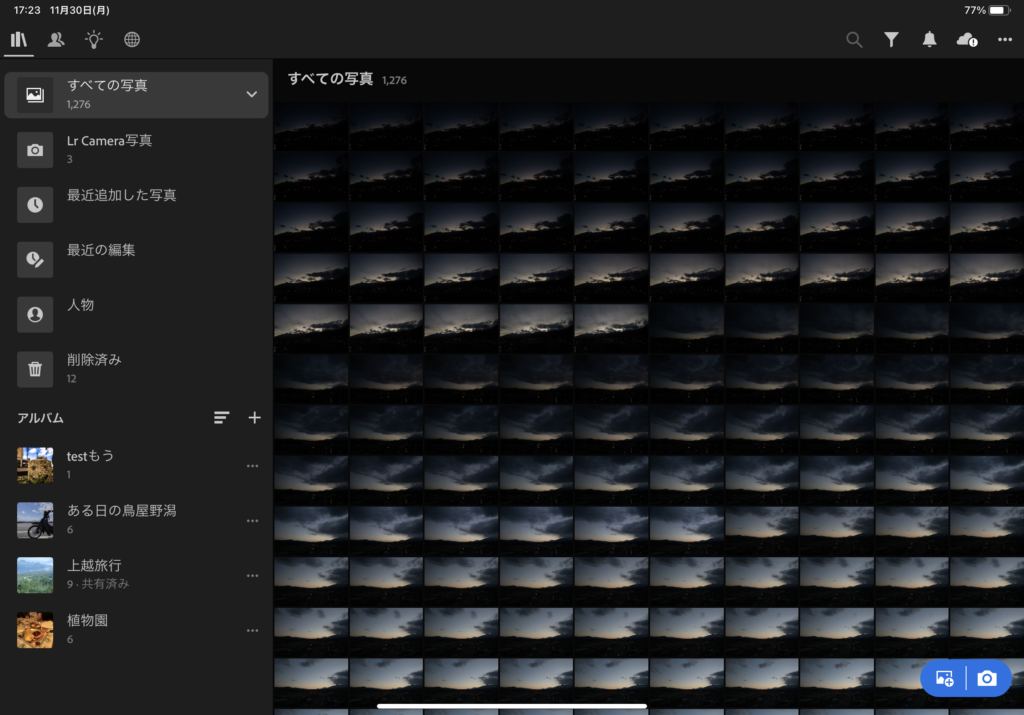
出力する場所を分かりやすいようにファイルに一纏めにしておきます。
Lumafusionを起動させプロジェクトを作成します。
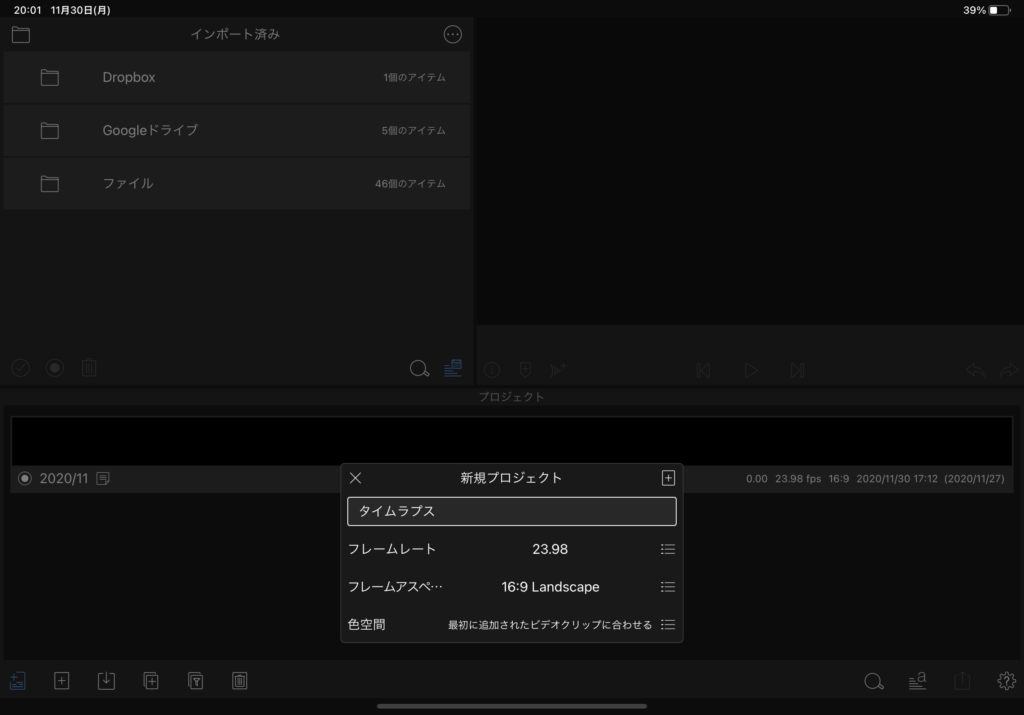
先程まとめたフォルダのファイルを全て読み込みます。
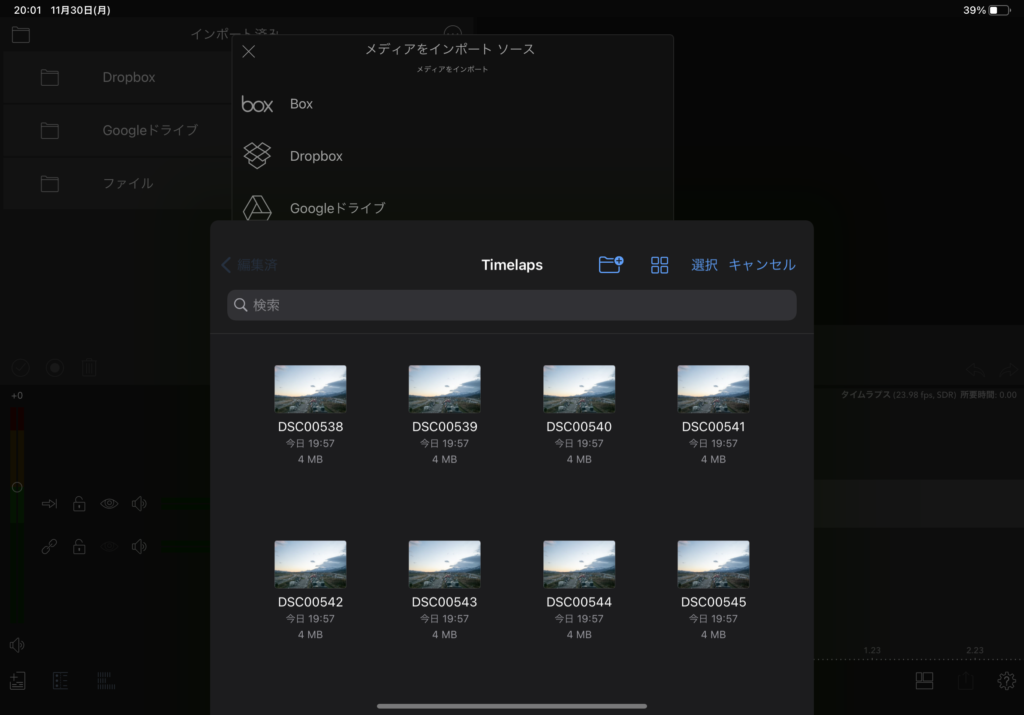
読み込んだらインポート済みウィンドの右下アイコンからタイトル順に並べ替えます
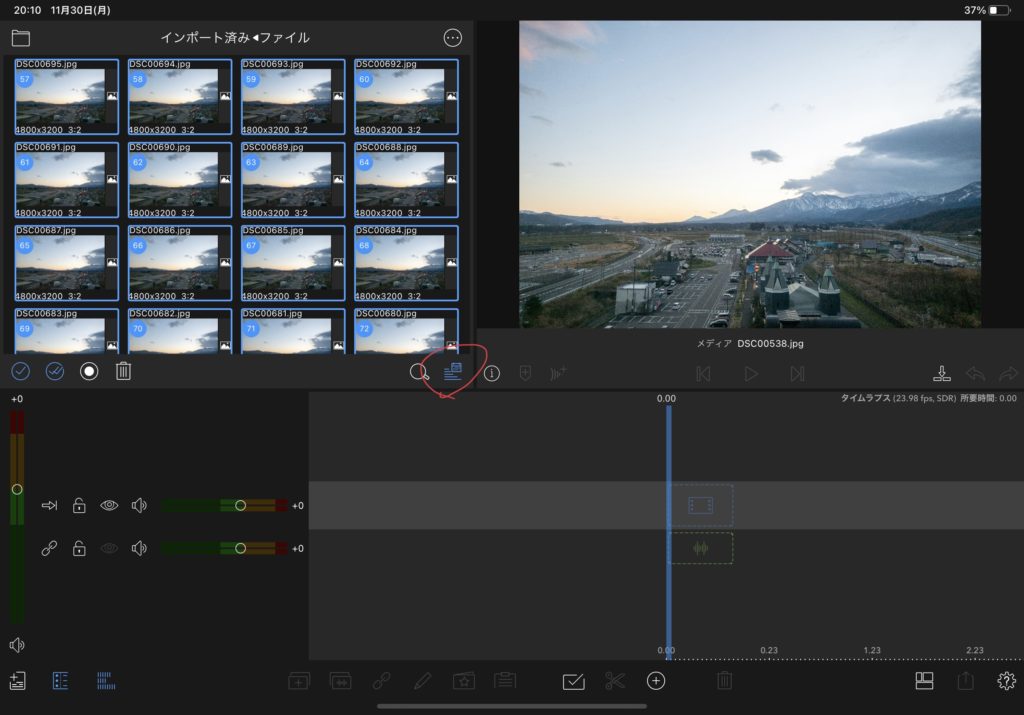
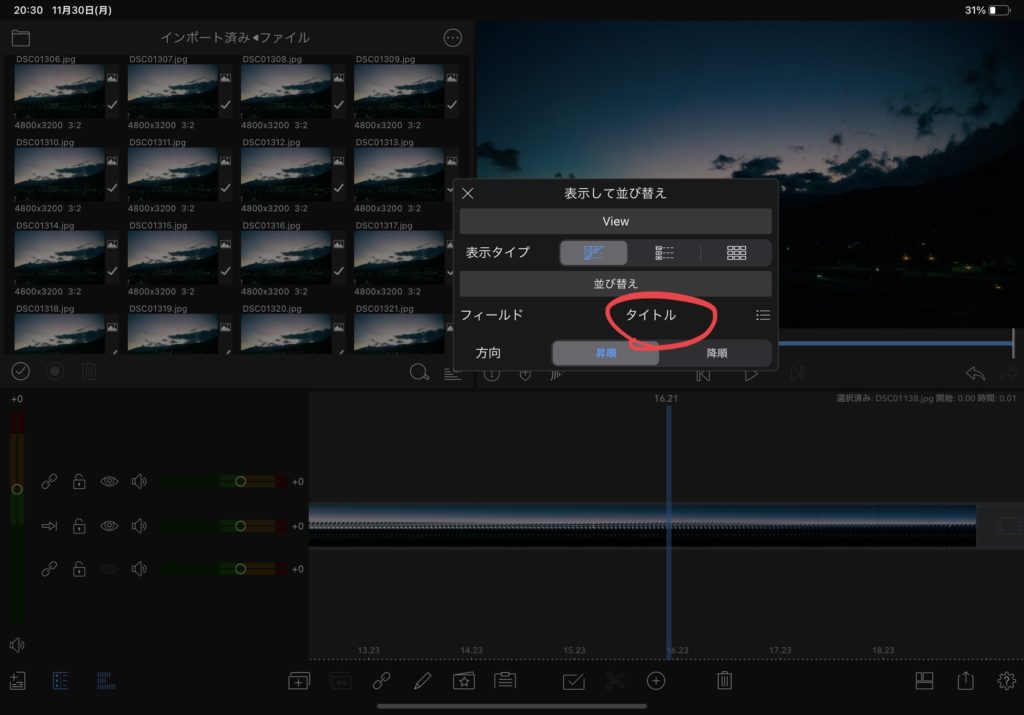
次に設定を開きます
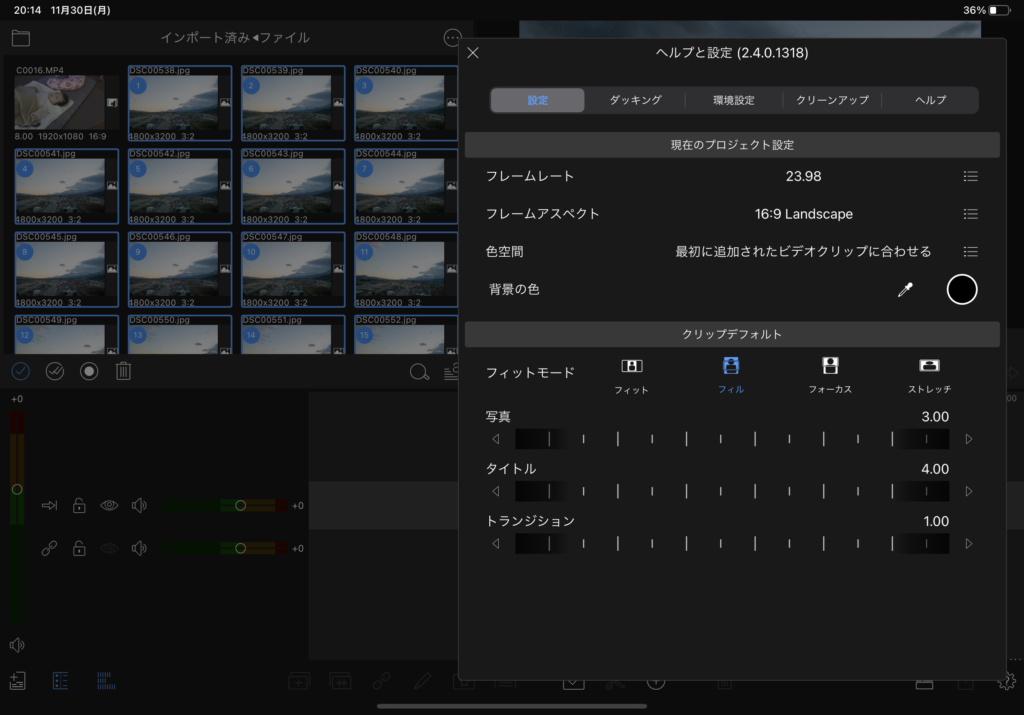
クリップディフォルトの項目の写真設定を0.01にします
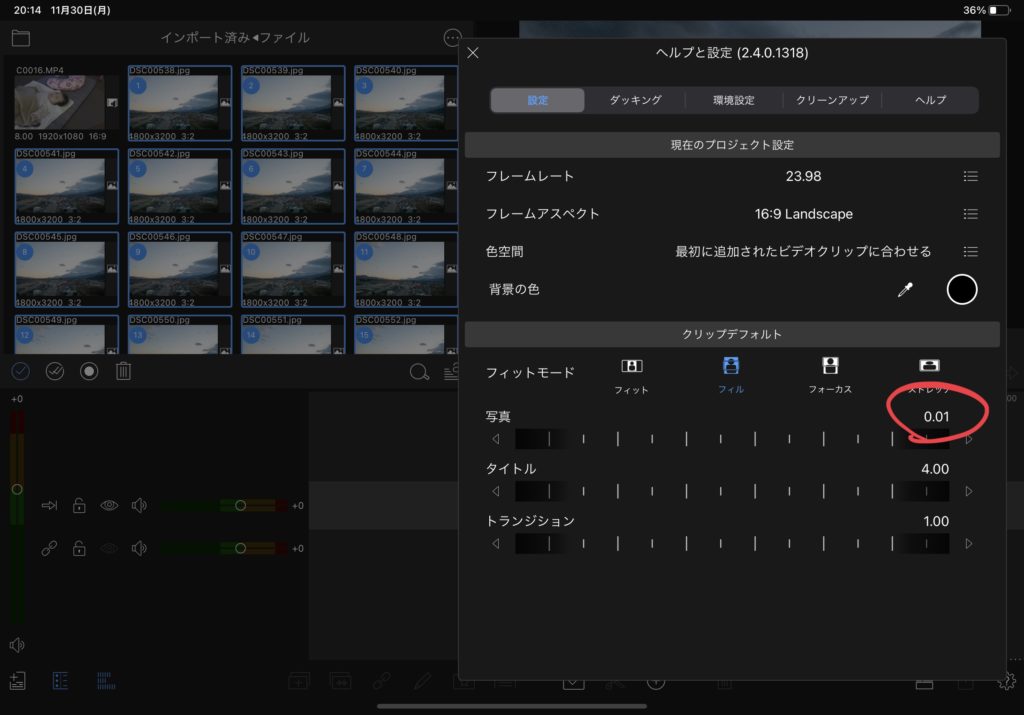
読み込む際写真のディフォルトの長さを1フレームにするという事です
そしたらインポートウィンドの写真を全て選択します
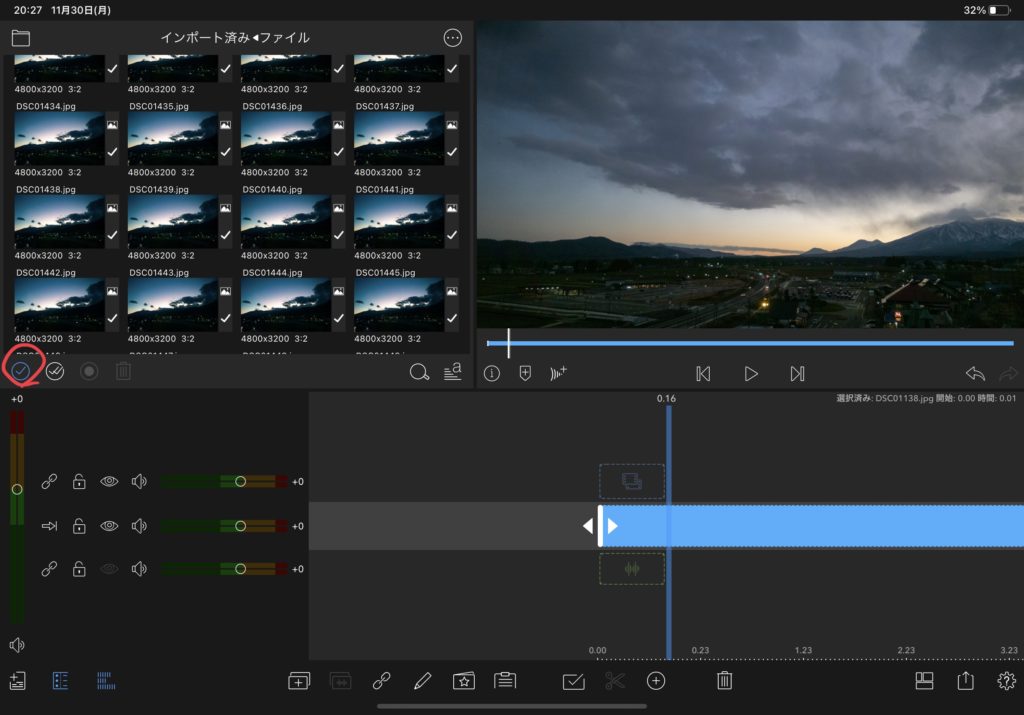
そのままシーケンスに入れます
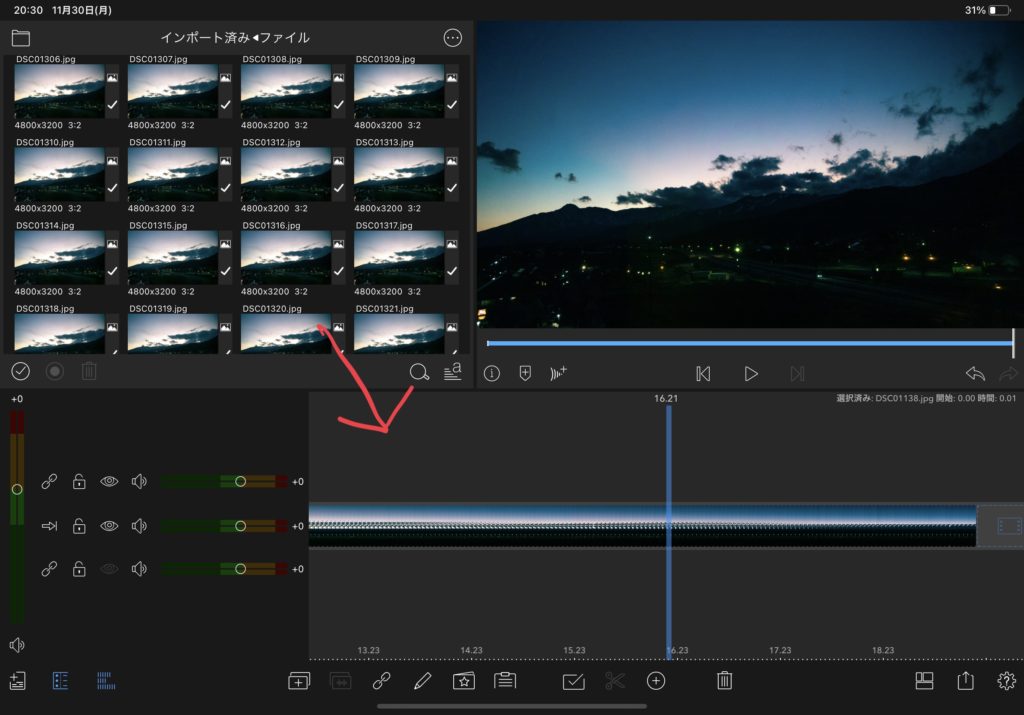
確認して書き出します
以上です
まとめ
いかがでしたか?
この方法を使えばLightroomとLumafusionを使ってタイムラプス動画を作成する事ができるので、出先で撮影しレタリング、動画を作ってSNSにアップがすぐ出来ます。
皆さんも是非やってみてください!
それではまた!
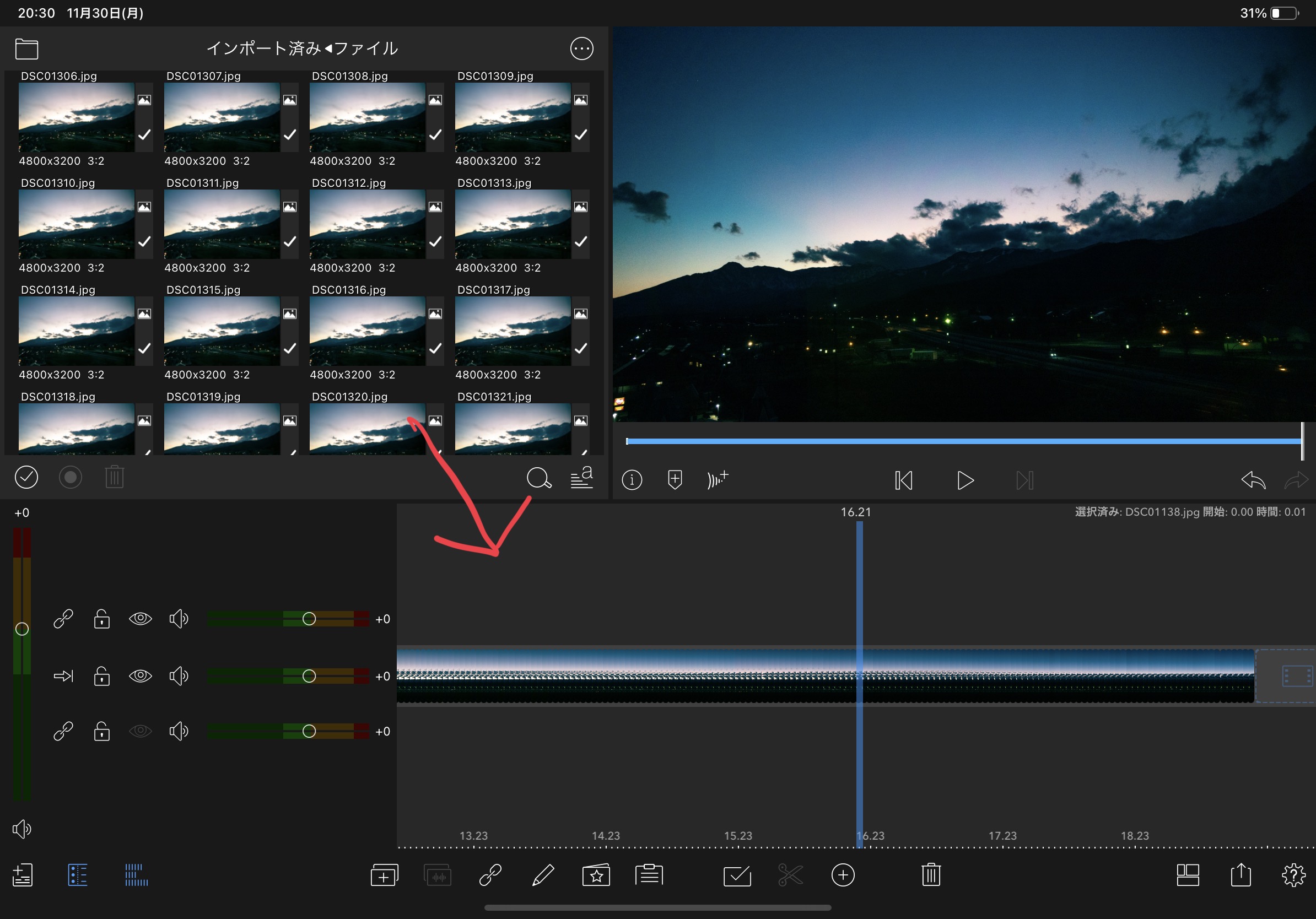
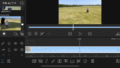
コメント
わかりやすく参考になりました。
動画がカクカクしてしまうのは何が原因でしょう??
コメントありがとうございます
実際の状況が分からないので何とも言えませんが、5.600枚以上の写真を使ってタイムラプスを作成する場合処理落ちなどでカクカクする時があります。少し手間ですが枚数を少なくして小分けに動画を作成して、後から繋げればいいかと思います。